
Vuoi creare un logo eccezionale per la startup o per un progetto per un cliente senza dover utilizzare software complicati come Photoshop o Illustrator?
Se la risposta è Si, sei nel posto giusto!
In questo articolo, ti mostrerò passo per passo come creare un logo di cui essere orgoglioso
e in modo completamente gratuito, anche se non hai alcuna conoscenza di design o progettazione.
Quando hai una nuova idea o progetto imprenditoriale e hai bisogno di un logo,
è fondamnetale creare un logo dall’aspetto professionale, in modo rapido e facile.
Solitamente hai due opzioni:
La prima opzione è chiedere a qualcuno di progettarlo per te, ad esempio ad un grafico professionista.
La seconda opzione, come probabilmente avete già intuito, è quella di farselo da soli.. e se stai leggendo questo articolo immagino che tu abbia optato proprio per questa opzione 🙂
Adesso ti spiegherò come creare un logo gratuitamente utilizzando Canva.
Andiamo nel mio computer e ti mostrerò come:
Come Creare un Logo con Canva
Questo è un esempio di un logo che ho selezionato gratuitamente dai templates che Canva ci da a disposizione:

utilizzando Canva, per adattarlo mi ci sono voluti pochi minuti.
Ti mostrerò esattamente come lo modificheremo con Canva in modo semplice e veloce.
Ora, presumo che tu abbia almeno un account Canva.
Tuttavia, se non hai mai utilizzato Canva prima d’ora e non hai un account Canva,
vai su questo link e registrati gratuitamente – abbiamo anche un tutorial su come registrarsi su Canva nel caso ti servisse una mano con la procedura.
Adesso modifichiamo il logo: questo presuppone che abbiate già un’infarinatura di base del programma, ma andremo passo per passo e ora ti mostrerò come creare un logo.
Quindi, una volta effettuato l’accesso a Canva, verrai indirizzato alla home page.
Nella barra di ricerca in alto a sinistra, digita logo, e poi dove dice creare un design,
seleziona l’icona del logo lì:
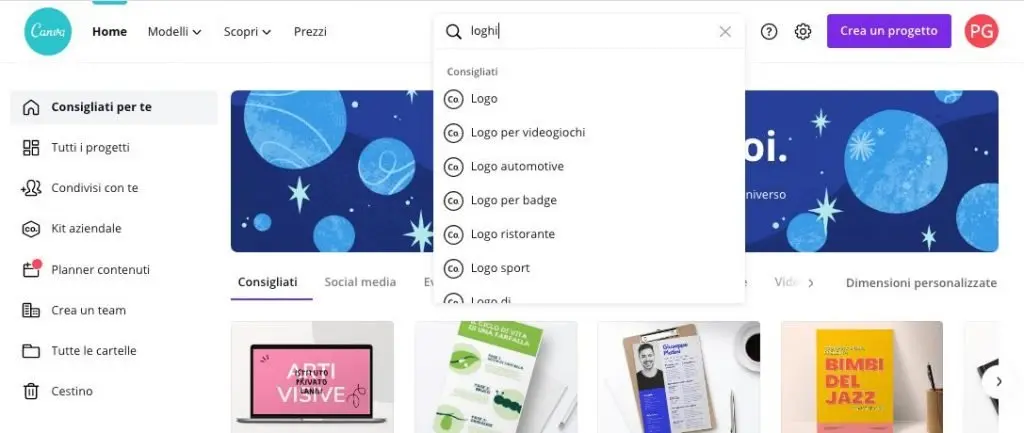
Ciò aprirà una pagina con tanti modelli di logo (noterete poi che in alto sono classificate diverse categorie) e, una volta scelto uno, cliccando su Utilizza questo Modello potrai iniziare a progettare il tuo logo.
Sempre nella pagina dei modelli, se continui a scorrere per un po’ ti imbatterai anche nella sezione Tutti i risultati – cliccandola potrete visualizzare tutti i diversi modelli di logo disponibili di Canva per la vostra base di partenza.
E’ qui che potrai dare una rapida occhiata ai tanti diversi design di logo che hai a disposizione – potrai poi modificarlo per adattarlo alla tua attività e al tuo marchio.
Ora, con questi modelli di logo, potrai vedere nell’angolo in basso a destra che c’è la scritta gratis, e ovviamente significa che non dovrai pagare nulla.
Amiamo il materiale gratuito 🙂.
Torniamo a noi: a questo punto ho scelto un modello con cui lavorare, e questo è quello che ho selezionato. E una volta che ho fatto clic, verremo reinderizzati nell’interfaccia di Canva.
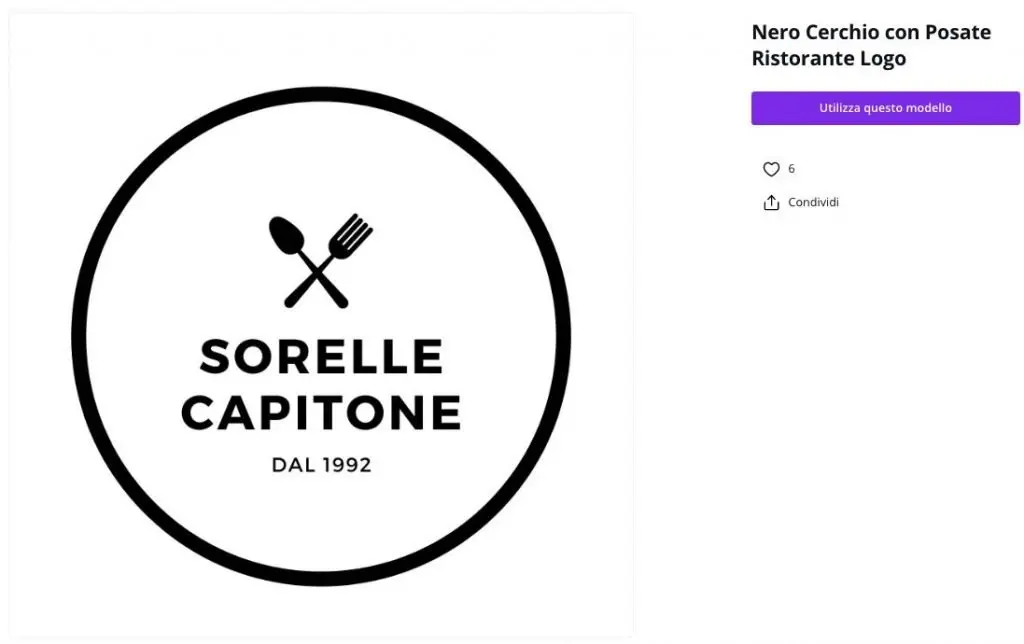
Inizierò digitando del testo nuovo nella sezione.
Quindi, ho selezionato il testo e ho digitato il nuovo nome.
Poi l’ho selezionato e lo abbasserò leggermente in modo che si adatti meglio al layout.

Ora è molto meglio! Successivamente lo trascinerò in modo che si adatti a questo spazio.
Ora questa piccola icona qui, non mi piace dove si trova, quindi la metterò in basso.

e cancellerò anche un elemento extra in modo che non crei problemi in seguito – vogliamo sempre mantenere i file puliti.
Non abbiamo ancora finito, adesso cliccheremo in alto a sinistra sull’icona del colore e cambieremo il colore sia del cerchio esterno che dell’icona, in modo da dare un tocco personale al logo.
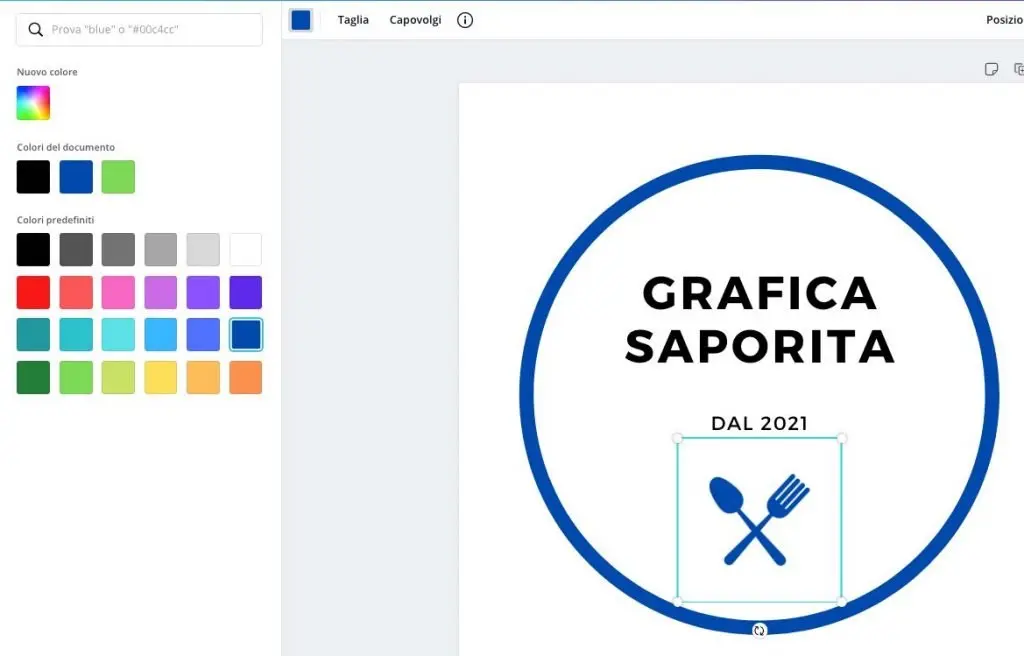
Adesso sembra carino, mi piace!
Questo tipo di carattere è il carattere predefinito fornito con il modello va anche bene, quindi non penso che lo cambierò, ma ricordate che potete sempre scegliere di cambiare i font o di caricarne di vostri.
Congratulazioni, avete creato il vostro primo logo con Canva!
Siete interessati ad imparare Canva?
Nel nostro sito troverete tantissimi articoli, guide e tutorial per imparare Canva in men che non si dica. Abbiamo anche a disposizione una serie di corsi creati da esperti del settore che vi guideranno passo per passo in un percorso dove impararete Canva partendo da 0.
Se siete interessati a vedere il corso di Canva, cliccate qui sotto:


Alessia T.
Ciao, io sono Alessia e faccio parte del team di Grafica-Facile.com! Ho una grande passione per il design e, avendo molta esperienza nel settore, ho deciso di partecipare in questo bellissimo progetto per condividere il mio sapere sul graphic e web design.
